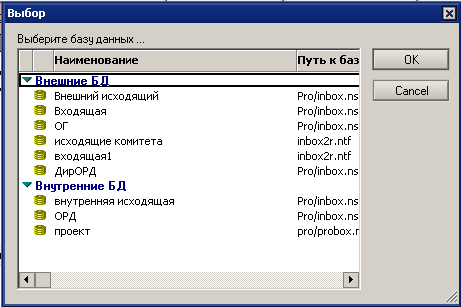Разметка входящей корреспонденции
Разметка производится по следующим атрибутам документа: - содержание - вид документа - ссылка на регистрационный номер документа Чтобы произвести разметку документа, полученного через Центр необходимо: - Открыть документ в представлении «На разметке» - «По дате»; - Просмотреть документ и определить правильность заполнения документа. - Если документ не соответствует стандартам и нормам регистрации исходящих документов или не содержит каких либо данных, или на поступившем документе не верна ЭЦП (смотри главу «Проверка ЭЦП»), то данный документ должен быть отмечен флагом «Не принято» (см. рис. 17)
Рисунок 17 – «Не принятие документа на разметке»
- Если выставлен флаг «Не принято», то ниже открывается поле, куда необходимо занести причину непринятия документа. Причина может быть выбрана из списка путем нажатия на стрелку рядом с полем, либо занесена вручную (см. рис. 17). Сохранить документ кнопкой - Если оформление документа соответствует нормам и правилам, то нажать кнопку «Регистрировать»; - В появившемся диалоговом окне «Выберите базу данных» произвести выбор базы данных, в которой будет помещен и зарегистрирован электронный документ.
Рисунок 18 – «Диалоговое окно «Выберите базу данных»
После выбора базы данных откроется представление, выбранное администратором ЕСЭДО в БД Справочник в роли базового представления указанной базы. Если поступивший документ должен быть зарегистрирован в виде первичного документа, то необходимо нажать кнопку «Отмена» или “ Canсel ”. Если поступивший документ должен быть зарегистрирован в виде дочернего к уже существующему документу, то необходимо найти документ с помощью поисковой панели и, поместив на него курсор, нажать кнопку «ОК». После проведения данной операции откроется диалоговое окно, предлагающее выбрать форму, в виде которой будет зарегистрирован поступивший документ (см. рис.19). Поступивший документ может быть зарегистрирован в виде следующих дочерних документах: - в БД Входящие: «Ответ на запрос» и «Документ к номеру»; - в БД ДИРОРД: «Ответ на запрос» и «Документ к номеру»; - в БД «Обращения граждан»: «Ответ на запрос» и «Документ к номеру»; - в БД «Исходящие»: «Ответ на запрос» и «Ответ на исходящий». После выбора типа входящего документа нажать кнопку «ОК»,после чего выйдет диалоговое окно (см. рис. 20). Ответ «ДА» или «YES» позволит открыть поступивший документ в выбранной базе данных и продолжить работу с документом. Ответ «НЕТ» или «NO» означает, что документ поступит в выбранную базу данных со статусом «Поступивший» в одно из представлений «Входящие», «ДИРОРД», «Обращения граждан» в категорию «Поступившие» и обрабатывать поступившую корреспонденцию будет другой регистратор. Поступивший документ откроется в той форме, которая была выбрана. Все данные сядут в соответствующие поля предложенной формы.
Рисунок 19 – «Диалоговое окно «Выбор типа входящего документа»
Рисунок 20 – «Диалоговое окно»
|


 и документ после сохранения перейдет в представление «На разметке» - «Не принятые»
и документ после сохранения перейдет в представление «На разметке» - «Не принятые»